La tendenza dei produttori di cellulari e tablet è quella di eliminare la porta che serviva per inserire il jack per le cuffie. Non mi stupirei se anche i nuovi portatili si allineassero a questa scelta. La porta per collegare dispositivi analogici come cuffie o microfoni occupa dello spazio, che, specie nei telefoni, è essenziale risparmiare per poi utilizzarlo per altre funzionalità più necessarie visto che per le cuffie si può usare anche la connessione bluetooth.
Negli OnePlus da tempo non è più presente il collegamento per le cuffie e chi ha questo telefono e vuole ascoltare qualcosa senza diffondere l'audio nell'ambiente, è costretto a usare delle cuffie bluetooth. D'altra parte questo tipo di cuffie costano poco più di quelle a collegamento diretto e, dopo che si sono accoppiate con i dispositivi, non ci sono problemi di cavi, visto che funzionano anche a decine di metri di distanza dalla fonte dell'audio.
La connessione dei dispositivi che funzionano con il bluetooth avviene tramite la procedura che viene detta di accoppiamento. Si può accoppiare cellulare a computer per trasferire file o accoppiare due smartphone sempre per la stessa ragione. Questa tecnologia fu inventata dalla Ericsson più di 20 anni fa ed è diventata uno standard.
I dispositivi che supportano la tecnologia Bluetooth hanno un processore a basso consumo che crea una rete privata senza fili, detta PAN (Personal Area Network), che può mettere in comunicazione dispositivi in un raggio d’azione che varia da 1 a 100 metri. La rete privata Bluetooth non è soggetta a disturbi di frequenza. Viene infatti usata la tecnica di trasmissione frequency hopping spread spectrum, che permette di espandere la banda. Le frequenze utilizzate sono organizzate in 79 canali con 1600 cambi di trasmissione al secondo.
Sono moltissimi i modelli di cuffie bluetooth che p.e. possono essere acquistate online su Amazon:
-
HOMSCAM Cuffie Bluetooth 5.0 per iOS Android Smartphone PC al costo di 19,99€
-
AUKEY Cuffie Bluetooth 5 Bassi Potenziati, Auricolari Senza Fili al costo di 29,99€
-
Willful Cuffie bluetooth 5.0 Auricolari Wireless Cuffiette senza fili al costo di 29,99€
-
POWERADD Cuffie Bluetooth 5.0 Bassi Potenziati, Auricolari senza Fili al costo di 20,99€
-
Cuffie Bluetooth Auricolari Bluetooth 5.0 con Controllo Touch al costo di 29,99€
-
Auricolare Bluetooth Senza Fili, Cuffie Wireless Stereo 3D con IPX5 al costo di 17,99€
-
JIUHUFH Cuffie Bluetooth 4.2 senza Fili con Microfono Incorporato al costo di 21,99€
-
Xiaomi Mi True Wireless Earbuds Basic, TWS Wireless Bluetooth 5.0 al costo di 22,09€.
I prezzi dei prodotti su Amazon sono soggetti a variazioni in funzione di offerte o di uscite di nuovi modelli. Il modello di cuffie recensito in questo articolo è il primo dell'elenco con una valutazione degli utenti di 4,3 su 5.
Ho pubblicato sul Canale Youtube un tutorial per l'accoppiamento delle cuffie bluetooth con PC e smartphone.
La confezione è costituita da un supporto che contiene le due cuffie da applicare agli orecchi. Lo stesso supporto funziona anche da base di carica per le cuffie. Ci sono infatti due poli di collegamento per la ricarica. Il supporto è dotato di magnetizzazione e le cuffie quando sono al suo interno non cadono neppure se si rovescia.
Quando non sono completamente cariche, viene visualizzato un led di colore rosso che scompare con la carica del 100%. Il supporto delle cuffie a sua volta può essere ricaricato con un cavo USB compreso nella confezione.

Lo standard di connessione è Bluetooth 5.0 che mantiene una connessione stabile a bassa latenza fino a 33 metri. I due auricolari hanno anche il microfono incorporato ed è possibile usare uno di essi a scelta per effettuare delle chiamate. Quando vengono tolti dalla base di ricarica si accoppieranno automaticamente tra loro stessi.
All'inizio vediamo come collegare le cuffie a un dispositivo mobile Android e poi vedremo come farlo con il PC.
COLLEGARE LE CUFFIE BLUETOOTH A ANDROID
Si va nelle Impostazioni di Android e si sceglie Bluetooth e connessione dispositivo dopo aver controllato che la condivisione via Bluetooth sia stata attivata toccando nell'apposito pulsante del menù a scomparsa.

Si tocca su Bluetooth che avrà il cursore a destra per aprire un'altra schermata in cui controllare che siano spostati verso destra i cursori di On e di individuazione del dispositivo. Si tocca su Accoppia Nuovo Dispositivo.
Tra i dispositivi individuati, si sceglie quello delle cuffie, il cui nome ci viene fornito dalla casa produttrice e si potrà trovare nel foglietto di istruzioni incluso nella confezione. Ci si tocca sopra per visualizzare un popup.

Si va su Accoppia per completare l'operazione di connessione. Opzionalmente si può concedere l'accesso ai contatti e alla cronologia delle chiamate per usare una cuffia come microfono e effettuare delle chiamate.
Nella schermata successiva, in Dispositivi multimediali, sarà mostrato il nome delle cuffie che sono state accoppiate. Toccando sul pulsante della ruota dentata si possono modificare le autorizzazioni e eventualmente eliminare l'accoppiamento. Se si riproduce un file multimediale il volume diminuirà automaticamente.
Se si agisce sul tasto del volume per provare a aumentarlo, visualizzeremo un messaggio che ci consiglia di non farlo e di andare su Annulla, perché un volume più alto riprodotto nelle cuffie potrebbe danneggiare il nostro udito.
ACCOPPIARE LE CUFFIE BLUETOOTH A WINDOWS 10
Il collegamento delle cuffie a un computer Windows 10 è ancora più semplice e può essere completato dall'area delle notifiche anche senza aprire le Impostazioni. Si tocca sulla icona delle notifiche sulla destra della Taskbar.
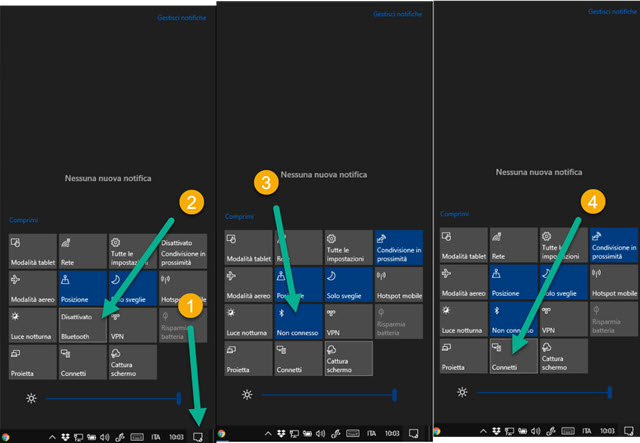
Se si visualizzasse Disattivato nel pulsante del Bluetooth, ci si clicca sopra per attivarlo. Cambierà colore da grigio a celeste. Si va poi su Connetti sempre nella stessa colonna delle notifiche della Barra delle Applicazioni.
Il computer cercherà i dispositivi bluetooth nelle vicinanze e individuerà le cuffie se sono state tolte dal supporto.

Ci si tocca sopra per iniziare e completare l'accoppiamento. Se adesso riproduciamo un file audio, lo ascolteremo nelle cuffie e non nelle casse del computer. Anche nel PC c'è un sistema automatico per abbassare il volume con le cuffie attivate. Le cuffie possono essere disconnesse dalla stessa area di notifica. Il dispositivo rimarrà associato al PC e verrà elencato nella sezione Audio su Impostazioni -> Dispositivi -> Bluetooth e altri dispositivi.



Nessun commento :
Posta un commento
Non inserire link cliccabili altrimenti il commento verrà eliminato. Metti la spunta a Inviami notifiche per essere avvertito via email di nuovi commenti.
Info sulla Privacy